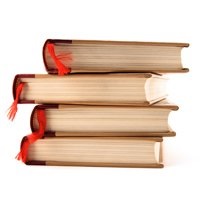
1. Crearea unui nou document în Indesign.
Pentru a face acest lucru, faceți clic pe - fișier / noi / documente. În fereastra rezultată, trebuie să configurați setările, cum ar fi viitorul dimensiunea paginii de carte, numărul de pagini și să specifice domeniul de aplicare al blocului de text.
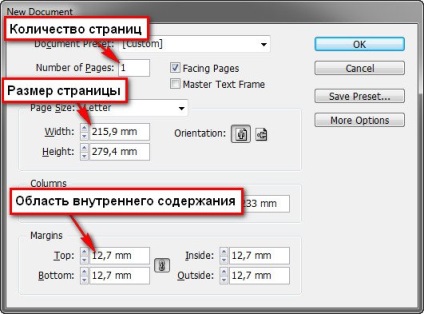
2. Crearea de stiluri de paragraf.
Fuzionată pot conține informații despre diferitele setări ale textului, cum ar fi font, dimensiune, font, spațierea, alinierea, culoare, si altele. Styles este util să se aplice pentru crearea de conținut automată, date variabile în anteturi și subsoluri, și altele. Pentru fiecare bloc de text poate fi atribuit un stil propriu, de exemplu, în titlu - cel din textul principal al celuilalt, în ghilimele - a treia. Pentru a crea un stil în fereastra „Stilurile de paragraf,“ faceți clic pe butonul săgeată și selectați „New Style Punctul.“ Cu următoarele setări sunt setate caseta de dialog de text marca.
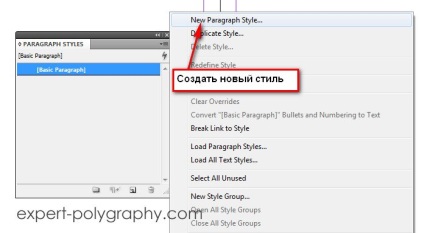
3. Setarea șablonului de pagină.
Nu pentru a crea pe fiecare pagină a acelorași elemente, utilizați un șablon de pagină. Primul model „Un maestru“ în mod implicit va fi afișat pe toate paginile, puteți crea mai multe template-uri diferite și atribuiți-l la diferite pagini. Un șablon poate conține informații statice, sau poate o variabilă, de exemplu, numărul paginii sau secțiunea poziția în pagina curentă. Pentru a introduce un număr de pagină pe care doriți să creați o casetă text, apoi selectați - Text / introduce un caracter special / numărul de jetoane / următoarea pagină. Blocul de text specificat este inserat simbolul afișează numerotarea paginilor.
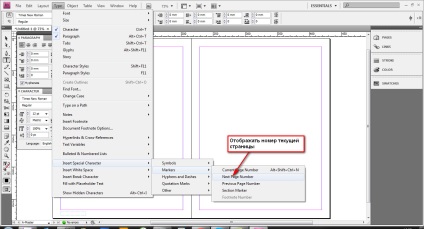
Dacă doriți să partea de sus a ecranului numele capitolului curent. Alegeți - text / variabile text / punct.
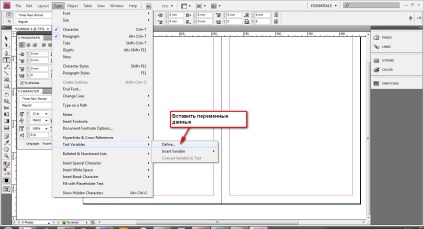
Apoi alege „titlul“ și faceți clic pe butonul „schimbare“.
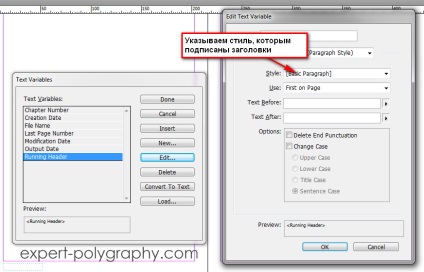
În fereastra rezultată, trebuie să specificați stilul care este formatat toate pozițiile, (înainte de faptul că, desigur, evidențiați toate titlurile secțiunilor în același stil). Se specifică stilul dorit și faceți clic pe „Inserare“ buton. În eticheta caseta de text care indică informații variabile să apară. Pentru a verifica dacă afișajul ar trebui să iasă din tiparul și a vedea dacă titlul actual, faptul că în antetele semnat și note de subsol.
4. Inserați imagini.
Introduceți izobradenie în Indesign, puteți pur și simplu drag and drop. În mod implicit, imaginea este inserată în partea de sus a textului, dacă doriți să vă ambalaj de text în jurul imaginii, trebuie să apăsați butonul corespunzător de pe panourile „Încadrați textul“

5. Adăugarea de conținut automată.
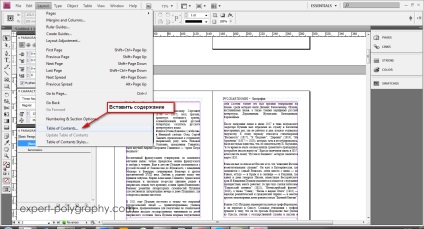
În fereastra rezultată, selectați stilul pe care sunt atribuite la pozițiile, și faceți clic pe „Adăugați“.
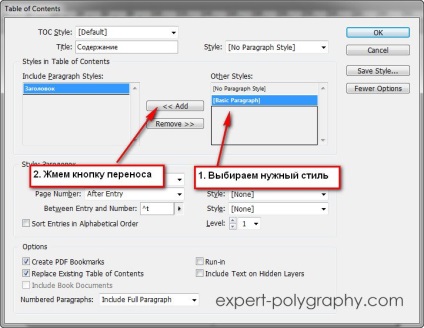
Cartea este gata! Rămâne să-l salveze, dacă nu ați făcut acest lucru. Pentru a rezerva aspect adoptat în magazin de imprimare, acesta trebuie să îndeplinească anumite cerințe. Este recomandabil să-l păstrați în format .pdf.